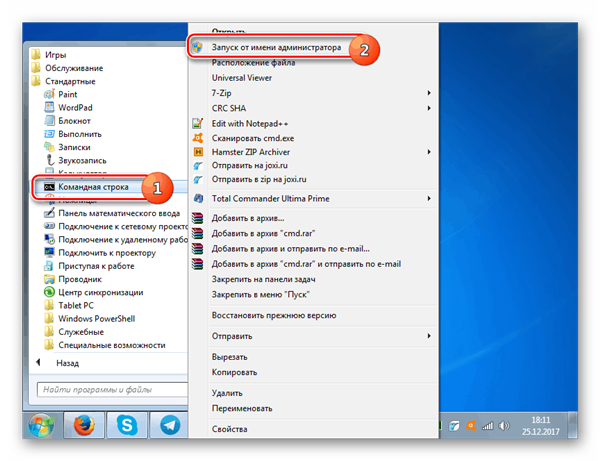Спосіб №3. Відновлення файлів
Якщо структура системних файлів на вашому комп’ютері порушена, це може викликати різні помилки, в тому числі і помилки друку. Для вирішення проблеми потрібно провести деякі маніпуляції в «Командному рядку». Просто дотримуйтесь подальшої інструкції:
- Відкрийте перелік усіх програм за допомогою меню «Пуск».

У меню «Пуск» відкриваємо «Всі програми»
- Відкрийте системну папку «Стандартні».

Відкриваємо системну папку «Стандартні»
- Знайдіть у папці «Командний рядок», потім клацніть по ній правою клавішею миші та натисніть на «Запуск від імені адміністратора». Якщо запускати консоль без адміністраторських повноважень, то її функціонал буде значно скорочено.

Запускаємо «Командний рядок»
- За допомогою Командного рядка ви можете перевірити цілісність файлів вашої ОС. Для цього введіть команду «sfc /scannow» і активуйте її натисканням на клавішу «Enter».

Перевіряємо цілісність файлів вашої ОС з допомогою команди
- Почнеться сканування. Воно може зайняти досить багато часу, так що запасіться терпінням. Дана команда проведе не тільки сканування, але і усунення проблем, пов’язаних з відсутністю або ушкодженням системних файлів.

Проводиться перевірка та усунення проблем, пов’язаних з відсутністю або ушкодженням системних файлів
Примітка! Під час процедури не закривайте «Командний рядок» – якщо вам потрібно скористатися іншими програмами, то просто поверніть її.
Якщо після закінчення процедури помилка перестала турбувати вас, то ваша місія виконана. Якщо навіть це не допомогло, то причина, найімовірніше, полягає в наявності шкідливих файлів на вашому комп’ютері.